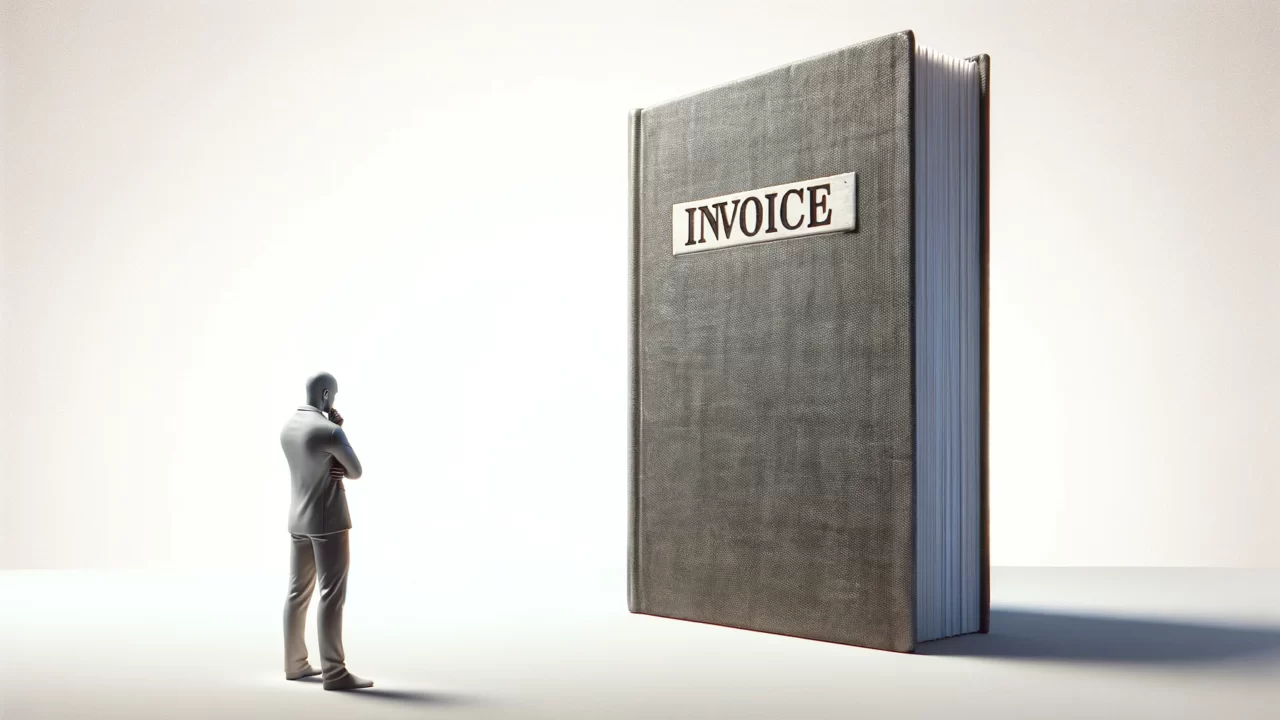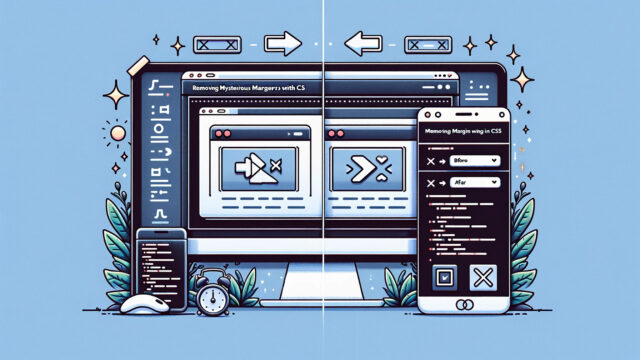請求書にインボイス番号の印字が必要になりましたね。
B2Cにおいては請求書のインボイス番号はあまり関係ありません。だがしかし、、、B2Bではインボイス番号なしの請求書は嫌がられます。
購入側が「インボイス番号無し請求書」をそのまま受領すれば消費税を余計に負担する必要があるからです。
なので請求書にインボイス番号が無いと購入キャンセルされる可能性も出てきます。「インボイス番号のある請求書を出し直して」と要望される事も増えるでしょう。手間が増えますね・・・。
結果としてコア業務の時間を削られます。ビジネスとしては大きな損失。
そこでShopifyアプリを使ってインボイス制度に対応することで手間を省くのがオススメです。
ということで、この記事ではインボイス制度への対応設定を解説します。
Order Printerのインストールと設定方法
1.アプリのインストール
インストールは下記のリンクからできます。
「Order Printer」をインストール
Order Printerのページで「インストール」ボタンをクリック。

あとは案内に従って進めていけばインストールはすぐに完了します。
2.テンプレートの設定
アプリを開き、利用したいテンプレートを選択します。必要に応じてテンプレートのカスタマイズを行います。
3.インボイス番号の設定
請求書にインボイス番号が表示されればインボイス対応したことになります。アプリの設定セクションでインボイス番号を追加する項目があります。その項目で設定を完了させればインボイス対応完了です。
4.請求書の発行
注文が発生した「Order Printer」を使って請求書を発行します。ここで設定したテンプレートとインボイス番号が反映されます。
5.試行と調整
初めての請求書発行後、出力される請求書が適切に設定されているかを確認します。必要に応じて、テンプレートやインボイス番号の設定を調整します。
Quick Order Printerのインストールと設定方法
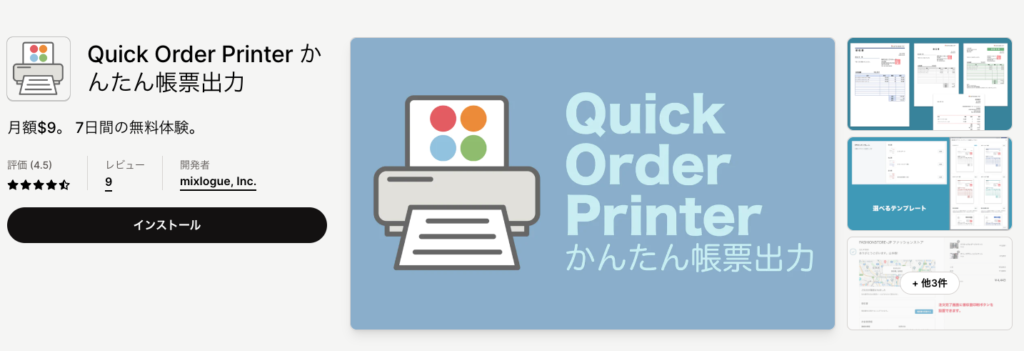
1. アプリのインストール
Shopifyストアの管理画面から「アプリ」セクションにアクセスし、「Quick Order Printer」アプリを検索してインストールします。このアプリは2020年7月13日に公開され、英語と日本語に対応しています。
2. 取引内容の表示設定
「文書設定」>「レイアウト設定」>「税率インジケーターを常に表示」にチェックを入れます。これにより、国税局リーフレットの「取引内容」に対応できるようになります。さらに、インボイス制度の登録番号も入力します。
3. インボイス対応請求書の設定
「文書設定」>「デザインテンプレート」>「請求書」で「インボイス制度に対応した請求書を発行する」にチェックを入れます。これにより、インボイス制度に対応した請求書の設定が完了します。
4. 配送料の課税設定
「設定」>「関税と税金」で「配送料に課税する」にチェックを入れることで、税率ごとに区分して合計した対価の額に送料が含まれていない場合でも正しく表示されます。ただし、この設定は以前の注文には反映されないので注意が必要です。
5. 請求書の発行
設定が完了したら、注文管理画面から「Quick Order Printer」を使って請求書を発行します。
これらのステップに従えば、Shopifyでのインボイス制度に準拠した請求書を効率的に発行することが可能です。また、Quick Order Printerでは領収書(明細あり/なし)、納品書(金額あり/なし)、見積書なども印刷でき、複数の帳票を一括で作成・印刷する機能もあります。